
多くのユーザーがいてTVでも度々話題となる人気SNS「Instagram(インスタ)」。
この記事では、インスタで「不明なネットワークエラーが発生しました。」というメッセージが表示される詳細と原因・対処法について解説します。

サービス側の大規模障害である場合は、基本的に時間を置くしかありません。
まずはSNS調査をお勧めします。
Contents
- 1 インスタで「不明なネットワークエラーが発生しました。」というポップアップが表示される!
- 2 インスタで「不明なネットワークエラーが発生しました。」と表示される原因と対処法
- 2.1 SNSで調査する
- 2.2 Downdetectorをチェックする
- 2.3 時間を置く
- 2.4 閉じるを押してアカウントを切り替えるからログイン
- 2.5 Instagramアプリの再起動、デバイスの再起動
- 2.6 ブラウザ版Instagramを利用する
- 2.7 Gramhir、DUMPORから閲覧する
- 2.8 再ログインする
- 2.9 キャッシュとデータの削除
- 2.10 通信環境を改善する、デバイスとインターネットの接続を改善する
- 2.11 Wi-Fiからキャリア回線(モバイルデータ通信)に切り替える
- 2.12 キャリア回線からWi-Fiに切り替える
- 2.13 ネットを再接続する
- 2.14 OSをアップデートする、アプリをアップデートする
- 2.15 問い合わせ(フィードバック)
- 3 インスタで「不明なネットワークエラーが発生しました。」の原因を特定して対処する!
インスタで「不明なネットワークエラーが発生しました。」というポップアップが表示される!
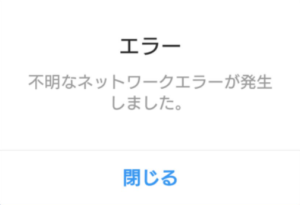
Instagramで「不明なネットワークエラーが発生しました。」とポップアップが表示されるケースも。
このメッセージが表示されて、いきなりInstagramが利用出来ない、ストーリーが更新されない、コメントが出来ない、友達リストが更新出来ない、投稿できないといった現象が起こります。
エラー
不明なネットワークエラーが発生しました。
閉じる
定期的に起こる不具合

「不明なネットワークエラーが発生しました。」は、Instagramで定期的に起こっています。
Instagramアプリにログインしようとしたり、利用しようと起動したりすると、こうしたポップアップメッセージが表示されて利用出来ません。
例えば、2021年10月5日、2018年8月、3月7日あたりにも起こっているため、現在このメッセージが表示されているというユーザーはInstagram側の不具合である可能性も高いです
個人の環境などで起こっているケースも

ただし、「不明なネットワークエラーが発生しました。」は個人の環境由来で起こっているケースも。
つまり、サービス側の不具合でなく自分で対処出来るパターンである可能性もあります。
これに関しては、【SNSで調査する】【Downdetectorをチェックする】といった方法で原因の所在を見つけることが可能です。
再インストールは逆効果であるケースも
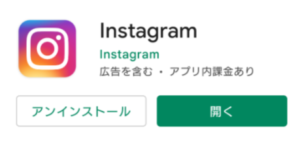
「不明なネットワークエラーが発生しました。」対策のためにインスタアプリを再インストールしてログイン出来なくなってしまったというユーザーも珍しくありません。
そのため、特にInstagram側の不具合が原因でこのメッセージの表示が起こっている場合は、再インストールしないように気をつけましょう。
インスタで「不明なネットワークエラーが発生しました。」と表示される原因と対処法
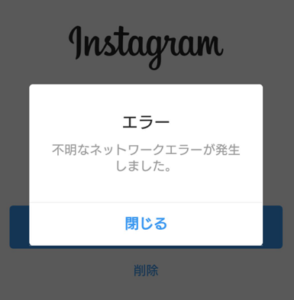
原因
- デバイスの不具合
- インターネット環境が極端に悪いまたは不安定
- インターネット接続の状況が悪いまたは不安定
- Instagram側の不具合
「不明なネットワークエラーが発生しました。」というメッセージと似たものに「インターネット接続がありません」が存在します。
このエラーについて詳しくは下記の記事を参照してください。
🔍インスタで「インターネット接続がありません」と表示されるのは通信障害?原因と対処法を解説
SNSで調査する

Twitterで「不明なネットワークエラーが発生しました。」「インスタ 不具合」と検索にかけ、最新タブに切り替えることで、現在このエラーが起こっているかどうか調べることが可能です。
もし、SNSでの調査でこのメッセージ表示が同じタイミングで多数のユーザーに一斉に起こっている場合は、サービス側の不具合と考えて良いでしょう。

サービス側の不具合であった場合は、問題が解決されるまで時間を置いてから再度インスタアプリを起動するようにしましょう。
また、Instagram側の不具合でなかった場合はこれから紹介する対処法で解決する可能性が高いです。
Downdetectorをチェックする
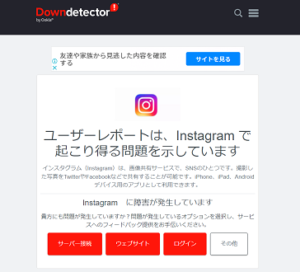
Downdetectorというサービスを利用することで、インスタで起こっている障害を確認出来ます。
もし、このサービスで「不明なネットワークエラーが発生しました。」に関して報告していたり、Instagram全体に及ぶ障害を報告していたりすれば、このエラーはサービス側が原因であると判断出来るでしょう。
時間を置く

もし、インスタ側の原因で生じているようであれば、問題が解決されるまで時間を置くことが最も効果的かつ唯一の対処法となります。
閉じるを押してアカウントを切り替えるからログイン
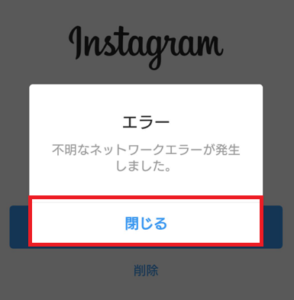
「不明なネットワークエラーが発生しました。」の下部に表示される「閉じる」を押してから、「アカウントを切り替える」をタップし、ログイン出来ないアカウントのIDとパスワードを入れて「ログイン」することで解決したという報告も。
Instagramアプリの再起動、デバイスの再起動

もし、「不明なネットワークエラーが発生しました。」がInstagram由来のものでなかった場合は、インスタアプリの再起動やデバイスの再起動により解決するケースも多いです。
ブラウザ版Instagramを利用する
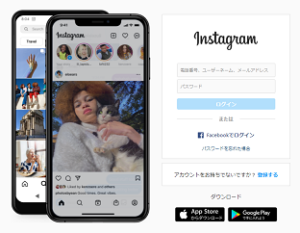
ブラウザ版インスタを利用することで「不明なネットワークエラーが発生しました。」を回避出来るケースも。
これは、サービス側の大規模障害が原因であったとしても閲覧出来るケースもあります。

この理由としては、アプリ版インスタのみで不具合が発生していることも珍しくないためです。
スマホでブラウザ版を開く
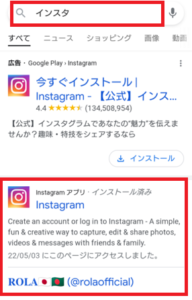
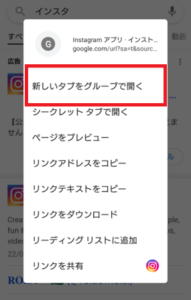
スマホでブラウザ版Instagramを開くには、検索窓で「インスタ」と検索したら、検索結果から「インスタ公式サイト」をロングタップし「新しいタブをグループで開く」をタップしてください。

アプリが起動せずブラウザで開けました。
メモ
ただタップするだけだと、インスタアプリが自動的に起動してしまいます。
Gramhir、DUMPORから閲覧する
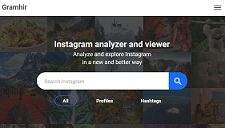
Gramhir、DUMPORといった閲覧サービスを利用することにより、ログインしなくても投稿の閲覧などが行えます。
もし、「不明なネットワークエラーが発生しました。」によりインスタにログイン出来ない場合は、こうしたサービスを利用することで閲覧だけは可能です。
閲覧サービスに関して詳しくは下記の記事を参照してください。
再ログインする
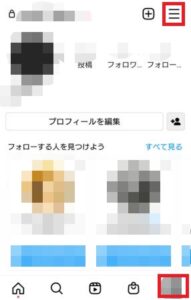
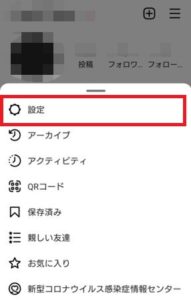
自分側の原因でメッセージが表示されている場合は、再ログインによって解決するケースも。
Instagramアプリに再ログイン(ログアウトしてログイン)する方法は、まず「プロフィール」から「メニュー」をタップしてください。
「設定」をタップします。
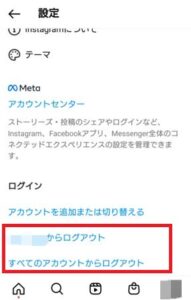
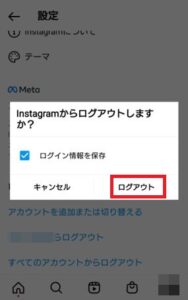
「○○からログアウト」または「すべてのアカウントからログアウト」をタップ。
ポップアップが表示されたら「ログアウト」をタップします。
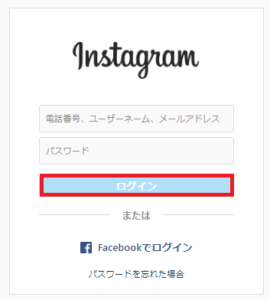
インスタアプリを起動して、必要情報を入力したら「ログイン」をタップしましょう。
キャッシュとデータの削除
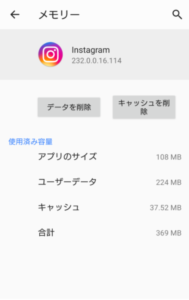
自分が原因で「不明なネットワークエラーが発生しました。」が起こるという場合は、インスタアプリのキャッシュとデータの削除により解決する可能性もあります。
キャッシュとデータの削除手順については詳しくは下記の記事を参照してください。
通信環境を改善する、デバイスとインターネットの接続を改善する

通信環境が原因で「不明なネットワークエラーが発生しました。」が生じる場合は、通信環境を改善したり、デバイスとの接続を良くしたりすることで解決するケースも。
モバイルデータ通信(4Gや5Gなど)に繋いでいる場合は下記の記事を参照してください。
また、Wi-Fiに繋いでいて表示される場合は、下記の記事を参照してください。
Wi-Fiからキャリア回線(モバイルデータ通信)に切り替える
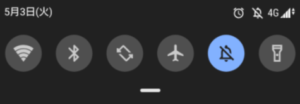
様々な理由があり、一時的にWi-Fiの通信速度が遅くなるということがあります。
もし、Wi-Fiの通信環境に問題がある場合は、キャリア回線へ切り替えを行うことで「不明なネットワークエラーが発生しました。」が起こらなくなるケースも。
キャリア回線(モバイルデータ通信)に切り替える方法については下記の記事を参照してください。
キャリア回線からWi-Fiに切り替える

逆に一時的にキャリア回線の通信速度が遅くなるというケースも。
もし、キャリア回線に問題が起こっている場合は、Wi-Fiへの接続に切り替えること(フリーWi-Fiスポットもしくは契約が必要)で「不明なネットワークエラーが発生しました。」が表示されなくなる可能性があります。
Wi-Fi接続に切り替える方法については下記の記事を参照してください。
ネットを再接続する

インターネット回線そのものの調子が悪いのではなく、デバイスとの接続に問題があるケースも。
デバイスとの接続が問題である場合は、機内モードをオンオフすることで再接続されます。
ただし、デバイスの調子が悪いと再接続が難しいケースもあるため、しばらく経っても再接続されない場合はデバイスの再起動をお勧めします。
機内モードをオンオフする方法については下記の記事を参照してください。
OSをアップデートする、アプリをアップデートする
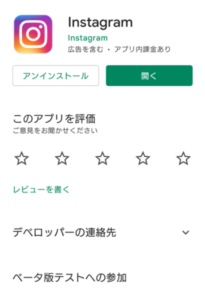
OSやアプリのバージョンが古いことで、様々な不具合を引き起こします。
これが原因で表示されるようなら、OSとアプリのアップデートを行うと良いでしょう。
問い合わせ(フィードバック)
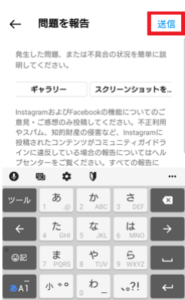
もし、サービス側の不具合が原因で「不明なネットワークエラーが発生しました。」が表示されず、この記事で紹介した対処法を試しても改善されない場合は、インスタへのフィードバックをお勧めします。
インスタで「不明なネットワークエラーが発生しました。」の原因を特定して対処する!

Instagramでこの表示が起こった場合は、サービス側のサーバー障害であるケースと、自分の環境が原因であるケースに分かれます。
前者が原因である場合は、運営が問題を解消するまで時間を置くしかないため、まずはこの2つどちらに該当するか調査することが重要となります。
🔍インスタ「何らかのエラーが発生しました。後ほどもう一度実行してください。」の原因と対処法